文章詳情頁
win10系統禁用錯誤報告的操作方法
瀏覽:110日期:2023-03-25 14:46:10
在我們操作win10系統的時候,其中有很多功能都是默認開啟的,有些功能可以讓用戶使用起來更加方便,但是一些功能也會對系統的運行造成負擔,就比如我們在進行一些操作的時候經常遇到錯誤,而系統中有一個反饋錯誤報告的功能是默認啟動的,這樣時間久了之后就會積累很多的錯誤報告,于是用戶想要禁用win10系統中的錯誤報告,接下來小編就跟大家分享一下在win10系統中設置禁用錯誤報告的具體操作方法吧,感興趣的朋友不妨一起來看看,希望這篇教程能夠幫助到大家。
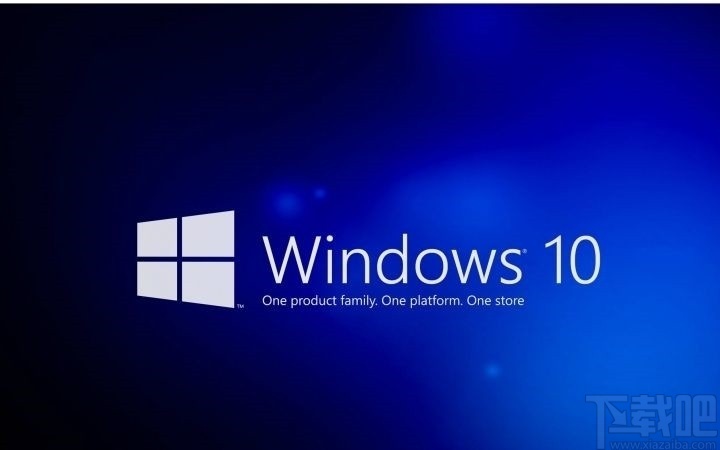
1.首先第一步我們按下鍵盤的快捷鍵win+R之后打開運行窗口,在這個運行窗口中輸入gpedit.msc這個命令并點擊確定按鈕。
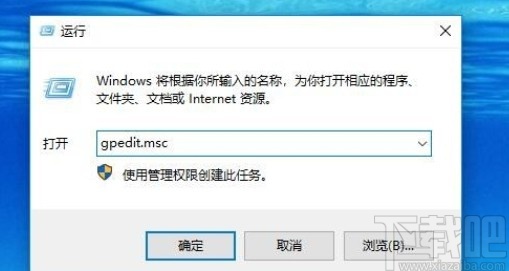
2.點擊這個確定按鈕之后,在打開的本地組策略編輯器界面,找到計算機配置下面的管理模板,打開之后選中Windows組件。
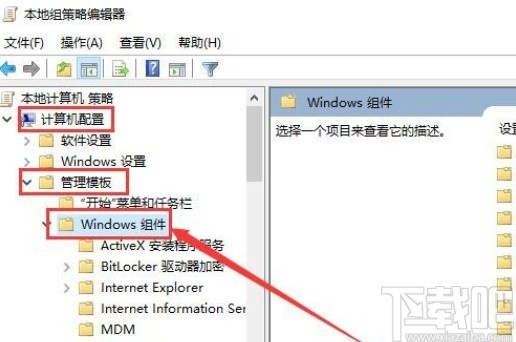
3.之后在這個Windows組件的下面找到Windows錯誤報告這個選項選中之后,找到右邊“禁用Windows錯誤報告”這個選項,雙擊打開它。

4.雙擊打開這個禁用Windows錯誤報告選項的設置界面之后,在界面中我們選擇設置為“已啟用”這個選項,然后保存修改即可。
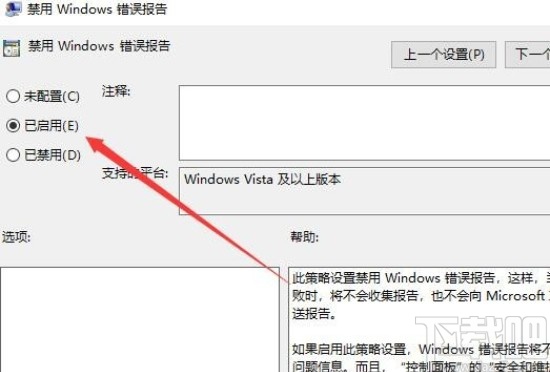
使用上述教程中的操作方法我們就可以在win10系統中設置禁用錯誤報告了,還不知道要如何操作的朋友可以試一試這個方法,希望這篇教程能夠幫助到大家。
相關文章:
排行榜

 網公網安備
網公網安備